3. Работа в СМВЭДО
advertisement
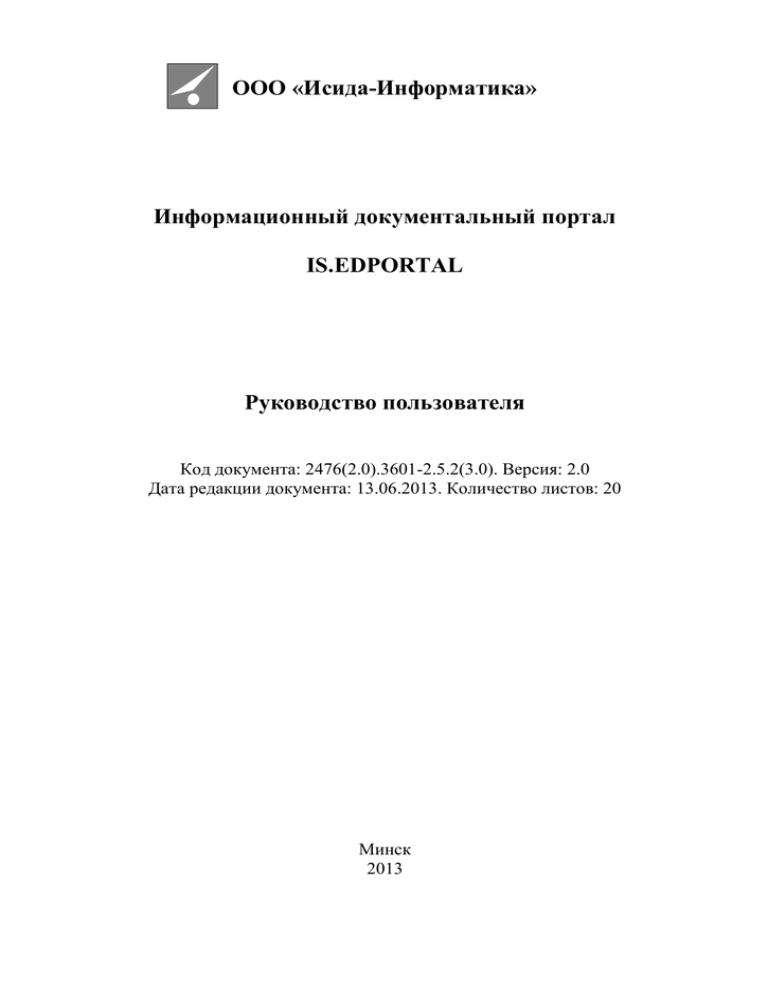
ООО «Исида-Информатика» Информационный документальный портал IS.EDPORTAL Руководство пользователя Код документа: 2476(2.0).3601-2.5.2(3.0). Версия: 2.0 Дата редакции документа: 13.06.2013. Количество листов: 20 Минск 2013 Исида-Информатика СОДЕРЖАНИЕ ВВЕДЕНИЕ ............................................................................................................................................................................ 3 1. ВХОД В ПОРТАЛ ........................................................................................................................................................... 3 2. ГЛАВНОЕ МЕНЮ ......................................................................................................................................................... 3 3. РАБОТА В СМВЭДО ..................................................................................................................................................... 4 3.1. ОБРАБОТКА ДОКУМЕНТОВ, ПОСТУПИВШИХ В ЭЛЕКТРОННОМ ВИДЕ ................................................................. 5 3.2. РАБОТА С АРХИВОМ ДОКУМЕНТОВ .................................................................................................................. 10 3.3. ОТПРАВКА ДОКУМЕНТОВ ................................................................................................................................. 13 3.3.1. Создание документа .............................................................................................................................. 14 3.3.2. Редактирование документа ................................................................................................................. 16 3.3.3. Подписание документа .......................................................................................................................... 17 3.3.4. Отправка документа ............................................................................................................................ 19 3.3.5. Контроль доставки документа ........................................................................................................... 19 Код Код © Исида-Информатика Наименование Информационный документальный портал Руководство пользователя. Принадлежность Обозначение IS.EDPORTAL Лист Листов (is.edportal). 2811(4.3).3597-2.5.2(1.1) Информационный документальный портал. Руководство пользователя. 20 Версия Лист 2 Исида-Информатика Введение Настоящий документ представляет собой руководство пользователя по работе с Порталом «Документальный информационный портал для банков» (далее - Портал). Документ описывает следующие услуги: отправка и получение документов, работа с архивом корреспондента в рамках блока «Работа в СМВЭДО», а также помещение, контроль предоставления и поиск форм отчетности в рамках блока «Работа с формами входной отчетности». 1. Вход в Портал Вход в Портал осуществляется по специальной ссылке посредством обозревателя Internet Explorer. Доступ к главному меню будет разрешен после авторизации пользователя, при которой требуется ввести имя пользователя и пароль (см. рисунок 1.1). Рисунок 1.1 – Вход в систему После нажатия на кнопку "Войти" или клавиши "Ввод" выполняется авторизация пользователя. При возникновении ошибок в процессе авторизации следует обратиться к системному администратору. 2. Главное меню Услуги, предоставляемые пользователям Портала, представлены в виде пунктов главного меню. Переход к форме главного меню осуществляется непосредственно после авторизации в Портале (см. рисунок 2.1). 2811(4.3).3597-2.5.2(1.1) Информационный документальный портал. Руководство пользователя. Лист 3 Исида-Информатика Рисунок 2.1 – Главное меню Портала 3. Работа в СМВЭДО Блок «Работа в СМВЭДО» включает в себя обработку документов, поступивших в электронном виде, поиск в архиве документов, а также создание и отправку документов (см. рисунок 3.1). Количество новых электронных документов, требующих обработки. Рисунок 3.1 – Переписка с Национальным банком - получение новых электронных документов, поступивших в адрес корреспондента (см. пункт 3.1). Справа от данного пункта меню будет указано количество документов, ожидающих обработки. - поиск документов, находящихся в персональном архиве организации (см. пункт 3.2). 2811(4.3).3597-2.5.2(1.1) Информационный документальный портал. Руководство пользователя. Лист 4 Исида-Информатика - создание и отправка документов организациям-корреспондентам СМВЭДО (см. пункт 3.3). 3.1. Обработка документов, поступивших в электронном виде Для того чтобы получить для обработки документы в электронном виде, необходимо из главного меню Портала перейти по соответствующей ссылке. Справа от ссылки будет указано количество необработанных документов (см. рисунок 3.1.1): Рисунок 3.1.1 – Новые поступления документов Список новых поступлений представляет собой перечень документов с их небольшим описанием (отправитель, получатель, номер документа, дата документа, краткое содержание, тип документа). Общий вид формы списка новых поступлений представлен на рисунке 3.1.2. Документы можно отсортировать по одному из столбцов. Для осуществления сортировки необходимо нажать на заголовок столбца, по которому будет проведена сортировка. Пиктограмма возле каждого документа описывает гриф доступа и наличие электронной копии: - документ, имеющий электронную копию. - документ ДСП. В верхней части формы представлены следующие кнопки для навигации: - Первая страница. Переход на первую страницу списка; - Предыдущая страница. Переход на предыдущую страницу списка; - Следующая страница. Переход на следующую страницу списка; - Последняя страница; Переход на последнюю страницу списка; - Выбор страницы. Осуществляется введением номера страницы; - Обновить. Обновление списка документов. 2811(4.3).3597-2.5.2(1.1) Информационный документальный портал. Руководство пользователя. Лист 5 Исида-Информатика Количество отображаемых документов Рисунок 3.1.2 – Новые поступления Поступившие электронные документы должны быть обработаны в соответствии с регламентом. Для того чтобы обработать документ, необходимо выбрать его из списка и перейти к форме подробного просмотра (см. рисунок 3.1.3), ознакомиться реквизитами отправителя документа (раздел «Реквизиты почтового отправления»), ознакомиться с реквизитами документа (раздел «Реквизиты документа»), просмотреть электронную копию (разделы «Файл документа», «Приложения»). Электронная копия обязательно содержит основной файл документа, а также может содержать несколько файлов приложений, в таком случае, необходимо просмотреть все файлы электронной копии (см. рисунки 3.1.3-3.1.5). После этого необходимо убедиться в подлинности ЭЦП (раздел «Сведения о цифровых подписях»), которые проверяются автоматически при открытии документа. Результат проверки подписи отображается в поле «Статус». В случае если подпись недействительна, необходимо сообщить об этом системному администратору. После ознакомления с документом, необходимо нажать на кнопку «Подтвердить», тем самым зафиксируется факт прочтения документа. 2811(4.3).3597-2.5.2(1.1) Информационный документальный портал. Руководство пользователя. Лист 6 Исида-Информатика Просмотреть Протокол документа Просмотреть Файл документа. Просмотреть Файл приложения. Рисунок 3.1.3 – Просмотр документа После завершения просмотра электронного документа необходимо закрыть окно Рисунок 3.1.4 – Просмотр электронной копии документа 2811(4.3).3597-2.5.2(1.1) Информационный документальный портал. Руководство пользователя. Лист 7 Исида-Информатика После завершения просмотра электронного документа необходимо закрыть окно Рисунок 3.1.5 – Просмотр электронной копии приложения По нажатию кнопки «Подтвердить» будет подтвержден факт получения документа корреспондентом (см. рисунок 3.1.6). Рисунок 3.1.6 – Подтверждение получения документа Информация о том, кто и когда подтвердил прочтение документа, сохраняется (см. рисунок 3.1.7). 2811(4.3).3597-2.5.2(1.1) Информационный документальный портал. Руководство пользователя. Лист 8 Исида-Информатика На форме будет указана дата прочтения документа и Ф.И.О сотрудника, подтвердившего прочтение. Подтверждение прочтения означает, что документ получен и его обработка началась. После подтверждения кнопка «Подтвердить» станет неактивной. Рисунок 3.1.7 – Форма документа после подтверждения прочтения По нажатию кнопки будет открыта форма «Просмотр протокола документа». В Протоколе документа отражена основная информация о состоянии обработки документа (см. рисунок 3.1.8). Рисунок 3.1.8 – Просмотр протокола документа 2811(4.3).3597-2.5.2(1.1) Информационный документальный портал. Руководство пользователя. Лист 9 Исида-Информатика Для дальнейшей работы с документом можно воспользоваться функцией печати бумажной копии (см. рисунок 3.1.7). Бумажная копия включает в себя: - титульный лист с указанием реквизитов документа и перечнем электронных цифровых подписей; - копию файла документа; - копии файлов приложений. Перед выполнением печати система предложит выбрать, какие компоненты бумажной копии следует распечатать (см. рисунок 3.1.9). Рисунок 3.1.9 – Формирование бумажной копии документа Если электронные документы не будут обработаны в течение рабочего дня, уполномоченным сотрудникам (к примеру, информационным администраторам в организации) будут направлены предупредительные сообщения, кроме того, будет зафиксирован факт нарушения срока обработки (нарушение также будет зафиксировано в Протоколе документа). 3.2. Работа с архивом документов В архиве документов содержится информация обо всех документах, полученных и отправленнных организацией-корреспондентом. Для каждого корреспондента строится собственный архив документов. Для работы с архивом документов необходимо из главного меню Портала перейти по соответствующей ссылке (см. рисунок 3.2.1). Рисунок 3.2.1 – Поиск в архиве документов 2811(4.3).3597-2.5.2(1.1) Информационный документальный портал. Руководство пользователя. Лист 10 Исида-Информатика Осуществится переход на специальную поисковую форму, где необходимо задать известные реквизиты документа (номер, краткое содержание документа и т.д.) (см. рисунок 3.2.2). Для всех документов существует универсальный набор критериев (реквизитов) поиска. Чтобы отыскать документ, достаточно указать хотя бы один известный критерий (например, номер или дату документа), однако следует иметь в виду, что указание малого числа реквизитов (например, только даты документа) может привести к получению достаточно большого списка документов. На форме представлены следующие критерии для поиска операций: Отправитель. Заполняется методом выбора из выпадающего списка; Получатель. Заполняется методом выбора из выпадающего списка; Дата документа. Заполняется методом выбора из выпадающего списка. Поиск можно вести по следующим значениям: Текущий год, Текущий месяц, Текущая неделя, Сегодня, В интервале (вводится начало и конец интервала времени), Равна (вводится определенная дата); Краткое содержание документа. Служит для поиска документа по краткому содержанию. Тип документа; Гриф ограничения доступа. Заполняется методом выбора из выпадающего списка. Поиск можно вести по следующим значениям: Обычный, ДСП; Состояние документа. Заполняется методом выбора из выпадающего списка. Поиск можно вести по следующим значениям: Новый документ, Документ отклонен, Отправлен получателю, Готов для получения, Передан получателю, Получение подтверждено; Дата получения. Заполняется методом выбора из выпадающего списка. Поиск можно вести по следующим значениям: Текущий год, Текущий месяц, Текущая неделя, Сегодня, В интервале (вводится начало и конец интервала времени), Равна (вводится определенная дата); Сотрудник, получивший документ. Вводится ФИО сотрудника. Варианты задания временного интервала Формат даты: День.Месяц.Год Указать известные реквизиты и нажать кнопку "Поиск" Рисунок 3.2.2 – Поисковая форма 2811(4.3).3597-2.5.2(1.1) Информационный документальный портал. Руководство пользователя. Лист 11 Исида-Информатика По нажатию кнопки «Сброс» поля поисковой формы (см. рисунок 3.2.2) примут значения по умолчанию. Результаты поиска выдаются в виде списка документов (см. рисунок 3.2.3). Данная форма представляет собой перечень документов с их кратким описанием (отправитель, получатель, номер документа, дата документа, краткое содержание, тип документа). В нижней части формы указан запрос по которому осуществлялся поиск. Для того чтобы просмотреть документ, необходимо выбрать его из списка и перейти к форме подробного просмотра (см. рисунок 3.1.3). Запрос, по которому осуществлялся поиск Рисунок 3.2.3 – Результаты поиска Документы можно отсортировать в алфавитном порядке по возрастанию или убыванию по одному из столбцов. Для осуществления сортировки необходимо нажать на заголовок столбца, по которому будет проведена сортировка. Любой документ в списке можно открыть для подробного просмотра. Пользователю предоставляется возможность печати бумажной копии электронного документа либо просмотра реквизитов бумажного документа (см. рисунок 3.2.4). 2811(4.3).3597-2.5.2(1.1) Информационный документальный портал. Руководство пользователя. Лист 12 Исида-Информатика Реквизиты документа Просмотреть первичный файл документа. Печать бумажной копии документа Рисунок 3.2.4 – Подробный просмотр документа 3.3. Отправка документов Перейти к функции универсального поиска можно из меню комплекса информационных услуг по соответствующей ссылке (см. рисунок 3.3.1). Рисунок 3.3.1 – Отправка документов В рамках данной услуги пользователю предоставлена возможность создания и отправки документов (см. рисунок 3.3.2). На форме «Отправка документов» в виде списка представлены документы, готовящиеся к отправке. Документы можно отсортировать по одному из столбцов. Для осуществления сортировки необходимо нажать на заголовок столбца, по которому нужно провести сортировку. 2811(4.3).3597-2.5.2(1.1) Информационный документальный портал. Руководство пользователя. Лист 13 Исида-Информатика Рисунок 3.3.2 – Список документов, готовящихся к отправке 3.3.1. Создание документа По нажатию на кнопку документа (рис. 3.3.3). осуществляется переход к форме создания нового 2811(4.3).3597-2.5.2(1.1) Информационный документальный портал. Руководство пользователя. Лист 14 Исида-Информатика Рисунок 3.3.3 – Создание документа На форме представлены следующие реквизиты документа: Отправитель (по умолчанию установлена организация пользователя); Получатель. Заполняется методом выбора из выпадающего списка; Тип документа. По умолчанию установлено значение «Письмо». Значения данного реквизита будут наращиваться по мере развития системы, заполнение будет осуществляться методом выбора из выпадающего списка. Номер документа. Служит для присвоения номера документу; Дата документа. По умолчанию установлено текущее число. Изменить дату можно вручную или выбрав необходимую дату нажатием на кнопку ; Гриф ограничения доступа. По умолчанию установлено значение «Не указан». Заполняется методом выбора из выпадающего списка. Возможные значения: Обычный, ДСП; Краткое содержание. Служит для краткого описания информации, содержащейся в документе; Документ. Служит для присоединения электронной копии документа. По нажатию кнопки «Обзор» открывается окно «Выбор файла», в котором осуществляется выбор необходимого документа; Файлы приложений. Данный реквизит не обязателен. Служит для присоединения файлов приложения к документу. По нажатию кнопки «Добавить» на форме создания документа появится возможность добавления файлов приложений (рис. 3.3.4). По нажатию кнопки «Обзор» открывается окно «Выбор файла», в котором осуществляется выбор необходимого документа. 2811(4.3).3597-2.5.2(1.1) Информационный документальный портал. Руководство пользователя. Лист 15 Исида-Информатика Рисунок 3.3(4) – Расширенная форма создания документа По нажатию на кнопку «Закрыть» форма создания документа будет закрыта без сохранения данных. По нажатию на кнопку «Сохранить» документ будет сохранен, пользователь будет проинформирован о сохранении документа (рис. 3.3.5). Рисунок 3.3.5 – Сохранение документа 3.3.2. Редактирование документа Редактирование сохраненного документа доступно до подписания данного документа. Для редактирования документа необходимо выбрать его из списка документов, представленного на форме Отправка документов (см. рисунок 3.3.2). Правила редактирования полей документа аналогичны правилам, описанным в пункте 3.3.1. настоящего руководства. 2811(4.3).3597-2.5.2(1.1) Информационный документальный портал. Руководство пользователя. Лист 16 Исида-Информатика 3.3.3. Подписание документа Подписание документа доступно после сохранения документа. Для подписания документа, необходимо выбрать его из списка документов, представленного на форме «Отправка документов» (см. рисунок 3.3.2). Для того чтобы подписать документ, в открывшейся форме (см. рисунок 3.3.6) по нажатию кнопки «Подписать» появится диалог (см. рисунок 3.3.7), в котором необходимо ввести пароль к контейнеру личного ключа. Рисунок 3.3.6 – Форма документа 2811(4.3).3597-2.5.2(1.1) Информационный документальный портал. Руководство пользователя. Лист 17 Исида-Информатика Указать пароль для доступа к личному ключу. Нажать кнопку “OK” (либо клавишу “Ввод”). Рисунок 3.3.7 –Диалог для ввода пароля к контейнеру личного ключа После введения правильного пароля, пользователь будет проинформирован о подписании документа (рисунок 3.3.8). Рисунок 3.3.8 – Подписание документа Форма документа 3.3.6 примет следующий вид (см. рисунок 3.3.9): 2811(4.3).3597-2.5.2(1.1) Информационный документальный портал. Руководство пользователя. Лист 18 Исида-Информатика Рисунок 3.3(9) – Форма подписанного документа 3.3.4. Отправка документа Отправка документа возможна только после его подписания. Возможна отправка только удостоверенной электронной копии бумажного документа. Для отправки документа необходимо выбрать его из списка документов, представленного на форме Отправка документов (см. рисунок 3.3.2). В открывшейся форме (см. рисунок 3.3.9) по нажатию кнопки «Отправить» документ будет отправлен, пользователь будет проинформирован об отправке документа (см. рисунок 3.3.10). Рисунок 3.3.10 – Отправка документа После отправки, документ не будет отображаться в списке документов, готовящихся к отправке (см. рисунок 3.3.2). 3.3.5. Контроль доставки документа Для контроля доставки отправленных документов необходимо выполнить следующие действия: - найти требуемый документ (пункт 3.2 данного руководства); 2811(4.3).3597-2.5.2(1.1) Информационный документальный портал. Руководство пользователя. Лист 19 Исида-Информатика откроется Просмотр протокола документа (см. рис. 3.1.8), в котором отображается информация о состоянии отправки/доставки документа. - в открывшейся форме документа (см. рис. 3.1.3) по нажатию на кнопку 2811(4.3).3597-2.5.2(1.1) Информационный документальный портал. Руководство пользователя. Лист 20